استرجع الرسائل المحذوفة من هاتفك الخلوي Samsung
قد تقودك الحاجة إلى استعادة الرسائل النصية المحذوفة من هواتف Samsung إلى مطاردة جامحة لبرامج استرداد Samsung SMS. فكر في الأشياء المخزنة في رسائلنا: العناوين وجهات الاتصال المهنية وتحيات الحب والمواعيد. بافتراض بقاء الرسائل إلى الأبد (وبسبب الكسل) ، فإننا نفشل في حفظ هذه المعلومات في مكان آخر. إعادة ضبط المصنع أو تعطل الهاتف في وقت لاحق نتركه للندم على فقدان الرسائل التي تحتوي على هذه الثروة من المعلومات. وكان احتمال استرداد الرسائل النصية المحذوفة من هواتف Samsung الخاصة بنا أمرًا صعبًا.
تشكل الرسائل النصية جوهر الاتصالات المتنقلة. يمكن أن يؤدي الاحتفاظ بنسخة احتياطية من رسائلك إلى منع نهاية العالم أي فقدان هذه الرسائل. لكن في بعض الأحيان تفشل النسخ الاحتياطية. وعندما لا تعمل خيارات مثل النسخ الاحتياطي التلقائي ، يصبح DrFoneTool – Data Recovery (Android) بمثابة إعادة التشغيل التي تحتاجها حياتنا الخالية من الرسائل لاستعادة هذه الرسائل النصية المحذوفة من هواتف Samsung الخاصة بنا.
لماذا تُفقد رسائل Samsung على أي حال؟
دعونا نبقي هذا بسيطًا. هناك ثلاثة أسباب لحذف رسائل Samsung:
1. إعادة ضبط المصنع: لقد فعلنا جميعًا ملف ضبط المصنع لتسريع هواتفنا البطيئة. أليس كذلك؟ إليك المشكلة: يؤدي القيام بذلك دون الاحتفاظ بنسخة احتياطية من رسائل SMS و MMS إلى فقدانها.
2-حذف رسالة غير مقصودة: ربما يكون هذا هو الأكثر شيوعًا. نحن نحب الحذف. أي شيء لإخلاء المساحة ، أليس كذلك؟ عادة ما تكون الرسائل ذات المرفقات هي الهدف الأول. ونحن لا نتوقف حتى بعد حذف تلك الرسالة الضخمة الأولى ، نذهب في حالة هياج ونحذف كل شيء حتى يتم مسح رسائلنا ، فقط لنكتشف لاحقًا ما فقد.
3.عطل الهاتف: أندر السيناريوهات الثلاثة. لكن عادةً ما تحدث أعطال الهاتف وفشل النظام دون طرق. يمكن أن تكون ناجمة عن فيروس أو مجرد عطل في الأجهزة. لكن هذا يحدث. وعندما يحدث ذلك ، يتم حذف الرسائل في بعض الأحيان.
كيف تتجنب فقدان رسائل Samsung بشكل دائم؟
عندما يتم حذف رسالتك لا يتم مسحها بالكامل. الرسالة لا تزال موجودة في قطاعات الذاكرة. يمكن الكتابة فوقها برسالة جديدة ، ويمكنك القيام بثلاثة أشياء لتجنب الفقد الدائم للرسائل من هواتف Galaxy الخاصة بك:
- • توقف عن استخدام هواتف Samsung الخاصة بك حتى يتم استرداد الرسائل بواسطة تطبيق مثل DrFoneTool – استعادة البيانات (Android).
- • حاول استعادة الرسائل المحذوفة في أسرع وقت ممكن ، فكلما طالت مدة بقاء الرسالة غير مستردة ، زادت صعوبة استرداد الملف لاحقًا وكلما زادت فرصة الكتابة فوقه.
كيفية استرداد الرسائل المحذوفة من Samsung؟
لاسترداد الرسائل المحذوفة من هواتف Samsung ، لا تحتاج إلى البحث أبعد من ذلك DrFoneTool – استعادة البيانات (Android). إنه أول برنامج لاستعادة البيانات في العالم يتمتع بأعلى معدل استرداد في مجال استرجاع بيانات Android. يمكن استعادة الملفات المحذوفة على Android من العديد من السيناريوهات مثل تعطل النظام ، وميض ذاكرة القراءة فقط ، وخطأ مزامنة النسخ الاحتياطي وغيرها. يمكنه استرداد الملفات من كليهما بطاقة SD أندرويد و ذاكرة الهاتف. علاوة على ذلك ، فهو يعمل مع كل من الأجهزة التي لم يتم الوصول إليها من الجذر. بعد الاستخراج ، لا تتغير حالة الجذر للأجهزة. عملية الاسترداد بسيطة ولا يحتاج المرء حقًا إلى أن يكون خبيرًا في الكمبيوتر لاستخدامه. يمتد نطاق أنواع الملفات المستردة من جهات الاتصال والرسائل النصية والصور ورسائل WhatsApp إلى مقاطع الفيديو والمستندات.

DrFoneTool – استعادة البيانات (Android)
أول برنامج في العالم لاسترداد بيانات الهواتف الذكية والأجهزة اللوحية التي تعمل بنظام Android.
- استرجع بيانات Android عن طريق مسح هاتفك وجهازك اللوحي الذي يعمل بنظام Android مباشرة.
- قم بمعاينة واسترداد ما تريد بشكل انتقائي من هاتف Android أو الجهاز اللوحي.
- يدعم استعادة مقاطع الفيديو المحذوفة & WhatsApp والرسائل وجهات الاتصال والصور والصوت والمستندات.
- يدعم 6000+ من أجهزة Android وأنظمة تشغيل Android مختلفة ، بما في ذلك Samsung S7.
3 خطوات فقط لاستعادة الرسائل النصية المحذوفة من هواتف Samsung المحمولة.
الخطوة الأولى. قم بتثبيت وتشغيل DrFoneTool على جهاز الكمبيوتر الخاص بك ، ثم سترى نافذته الرئيسية أدناه.

انتقل إلى Data Recovery ثم حدد Recover Phone Data.

الخطوة 2. قم بتوصيل هاتف Samsung بجهاز الكمبيوتر وتمكين تصحيح أخطاء USB.
ملاحظة: عند استعادة البيانات المحذوفة ، فإن الأداة تدعم فقط هواتف Samsung الأقدم من Android 8.0 ، أو يجب عمل روت.
عند توصيل هاتف Samsung المحمول بجهاز الكمبيوتر الخاص بك ، ستظهر لك النافذة أدناه. في هذا الوقت ، تحتاج إلى تمكين تصحيح أخطاء USB على الهاتف في البداية. اتبع الإرشادات أدناه:
- 1) لنظام Android 2.3 أو إصدار أقدم: أدخل ‘الإعدادات’ <انقر فوق ‘التطبيقات’ <انقر فوق ‘تطوير’ <تحقق من ‘تصحيح أخطاء USB’ ؛
- 2) لنظام Android 3.0 إلى 4.1: أدخل ‘الإعدادات’ <انقر فوق ‘خيارات المطور’ <تحقق من ‘تصحيح أخطاء USB’ ؛
- 3) لنظام التشغيل Android 4.2 أو الأحدث: أدخل ‘الإعدادات’ <انقر فوق ‘حول الهاتف’ <اضغط على ‘رقم الإصدار’ عدة مرات حتى تلقي ملاحظة ‘أنت في وضع المطور’ <رجوع إلى ‘الإعدادات’ <انقر فوق ‘خيارات المطور’ <تحقق من ‘تصحيح أخطاء USB’ ؛
ملاحظة: قد تحتاج إلى قطع اتصال هاتف Samsung الخاص بك عند ضبط تصحيح أخطاء USB. فقط قم بتوصيله بعد الانتهاء منه. ثم يمكنك الانتقال إلى الخطوة التالية.
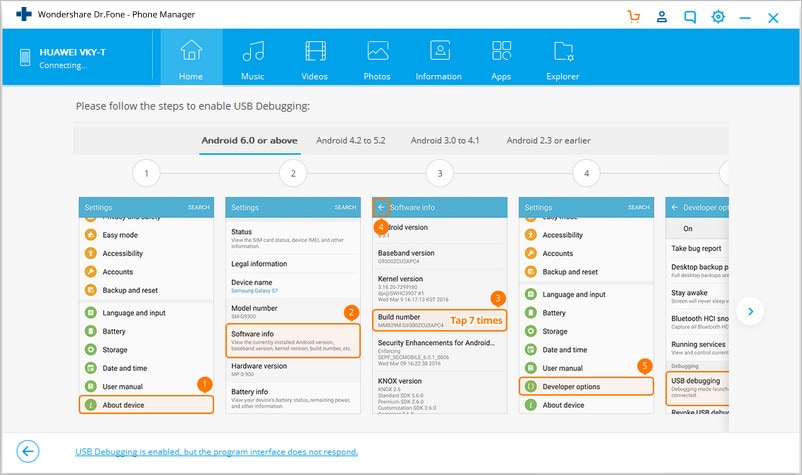
ثم حدد أنواع الملفات التي ترغب في استردادها من هاتف Samsung ثم انقر فوق التالي.

الخطوة 2. تحليل ومسح هاتفك المحمول من Samsung
عندما يكتشف البرنامج هاتفك بعد ضبط تصحيح أخطاء USB ، سترى النافذة أدناه. تأكد من أن بطارية هاتفك تزيد عن 20٪ ، وانقر فوق ‘ابدأ’ لتحليل البيانات الموجودة على هاتفك.

الخطوة 3. معاينة واستعادة الرسائل النصية المحذوفة من Samsung
عند انتهاء الفحص ، يمكنك معاينة الرسائل المحذوفة والتحقق منها هنا بالتفصيل. يمكنك أيضًا معاينة الرسائل والصور هنا واستعادتها بنقرة واحدة.

كيف لا تفقد رسائلك من Samsung أبدًا؟
إن أبسط طريقة للقيام بذلك هي إجراء نسخ احتياطي لرسالتك بانتظام. سوف نقدم طريقتين للقيام بذلك. يمكنك إما استخدام سحابة Gmail أو استخدام DrFoneTool – النسخ الاحتياطي للهاتف (Android).
1. النسخ الاحتياطي إلى حساب Gmail الخاص بك
للقيام بذلك بسهولة ، ستحتاج إلى تثبيت تطبيق Backup Message والاتصال بالبريد الإلكتروني. وهي متوفرة في متجر Google Play. بمجرد التثبيت ، اضغط عليه لفتحه. يجب أن تشاهد الإعداد التالي.

في الجزء العلوي ، انقر فوق الزر Go بجوار ‘الرجاء إعداد Gmail أولاً’.
في النافذة التالية ، حدد مربع الاتصال ثم قم بتسجيل الدخول باستخدام بيانات اعتماد Gmail الخاصة بك.

الآن كل ما عليك فعله هو إخبار التطبيق بالبيانات التي يجب نسخها احتياطيًا على هاتفك وهذا كل شيء.
2. النسخ الاحتياطي لرسائل Samsung باستخدام DrFoneTool – النسخ الاحتياطي للهاتف (Android)
DrFoneTool – النسخ الاحتياطي للهاتف (Android) ، ربما يكون أبسط طريقة لعمل نسخة احتياطية من رسائل Samsung الخاصة بك. يقدم البرنامج بيانات Android بسيطة من خطوتين بما في ذلك الرسائل إلى الكمبيوتر وحتى بشكل انتقائي استعادة البيانات التي تم نسخها احتياطيًا إلى جهاز Android الخاص بك. الآن دعونا نرى كيفية عمل نسخة احتياطية من رسائل Samsung الخاصة بك.
الخطوة الأولى: قم بتشغيل DrFoneTool على جهاز الكمبيوتر الخاص بك ، حدد النسخ الاحتياطي للهاتف من بين جميع مجموعات الأدوات.
ثم قم بتوصيل هاتف Android الخاص بك بالكمبيوتر باستخدام كابل USB. يرجى التأكد من تمكين وضع تصحيح أخطاء USB على الهاتف. بمجرد توصيل هاتفك ، انقر فوق النسخ الاحتياطي للمتابعة.

الخطوة 2. حدد أنواع الملفات لعمل نسخة احتياطية
بعد توصيل هاتف Android ، حدد أنواع الملفات التي تريد نسخها احتياطيًا. بشكل افتراضي ، قام DrFoneTool بفحص جميع أنواع الملفات نيابة عنك. ثم انقر فوق النسخ الاحتياطي لبدء عملية النسخ الاحتياطي.

ستستغرق عملية النسخ الاحتياطي بضع دقائق. يرجى عدم فصل هاتف Android الخاص بك ، ولا تستخدم الجهاز أو تحذف أي بيانات على الهاتف أثناء عملية النسخ الاحتياطي.
بعد اكتمال النسخ الاحتياطي ، يمكنك النقر فوق عرض زر النسخ الاحتياطي لمعرفة ما يوجد في ملف النسخ الاحتياطي.
أحدث المقالات

